随着技术的发展,许多人已经不再使用光盘来安装操作系统,而是选择使用U盘来完成。本文将详细介绍如何通过ISO文件启动U盘安装Win7系统,帮助读者轻松完成操作系统的安装。

准备所需工具及文件
1.获取一个8GB或以上容量的U盘
2.下载最新的Win7系统ISO文件

3.下载并安装Rufus软件
4.准备一个可正常运行的电脑
制作启动U盘
1.插入U盘,并确保其没有任何重要数据,因为制作启动U盘时会格式化U盘
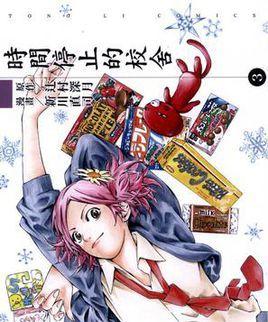
2.打开Rufus软件,选择正确的U盘,并将文件系统设置为FAT32
3.点击“选择”按钮,浏览并选择之前下载的Win7系统ISO文件
4.确认所有设置无误后,点击“开始”按钮,Rufus软件将开始制作启动U盘
设置电脑启动顺序
1.将制作好的启动U盘插入需要安装Win7系统的电脑
2.开机时按下相应的按键(通常为F2、F8、F10、F12等),进入BIOS设置界面
3.在BIOS设置界面中,找到“启动顺序”或类似选项,将U盘的优先级设置为第一位
4.保存设置并重启电脑,系统将从U盘启动
开始安装Win7系统
1.电脑启动后,会自动加载U盘上的Win7系统安装程序
2.等待片刻后,系统安装界面将出现,点击“安装”按钮开始安装过程
3.在安装向导中,依次选择语言、时间和货币格式、键盘或输入方法等设置
4.在安装类型界面中,选择“自定义(高级)”选项,以进行更精细的安装设置
选择系统安装位置
1.在自定义安装界面中,找到并选择安装Win7系统的磁盘分区
2.如果磁盘上已经存在其他操作系统或重要数据,请先进行备份
3.点击“新建”按钮创建新的分区,并为其设置合适的大小
4.确认所有设置无误后,点击“下一步”按钮,系统将开始进行安装过程
等待系统安装完成
1.安装过程可能需要一段时间,请耐心等待
2.在安装过程中,系统将会自动重启多次,这属于正常现象
3.在重启过程中,不要移除U盘,否则可能导致安装失败
4.当系统安装完成后,将会要求设置用户名、密码等信息
系统安装完成
1.在完成安装后,系统将自动重启,并进入Win7系统的登录界面
2.输入之前设置的用户名和密码,即可成功登录系统
3.检查各项硬件设备是否正常工作,并根据个人需求进行相应的配置
4.现在,您已经成功地使用U盘启动并安装了Win7系统!
通过本文所介绍的方法,您可以轻松地使用U盘启动ISO文件,并顺利安装Win7系统。这种方法不仅简单易行,还节省了使用光盘的麻烦。希望本文对您有所帮助,祝您安装成功!


